东芝笔记本如何设置u盘启动盘为第一启动项
东芝笔记本电脑小伙伴们应该都不陌生吧,人们第一印象就是笔记本的外观设计非常大方好看,受到很多女性用户的喜欢,那么很多用户在使用的时候难免不会出现系统问题,这个时候就需要进行U盘装系统,那么安装之前就是要进行u盘启动设置,接下来系统天地小编就来给小伙伴们简单的介绍下东芝I750电脑如何设置u盘启动。
东芝笔记本如何设置u盘启动盘为第一启动项:
1、将制作好的U盘插入usb接口,然后重启电脑,电脑开启后,当看到开机画面时,按“F12”键,如下图所示:

2、然后等待进入到启动项顺序选择窗口,在其中找到usb开头的选项,如下图所示:

3、完成选择以后按回车键进行确认即可,然后就能够进入到U大师主菜单界面了!如下图所示:
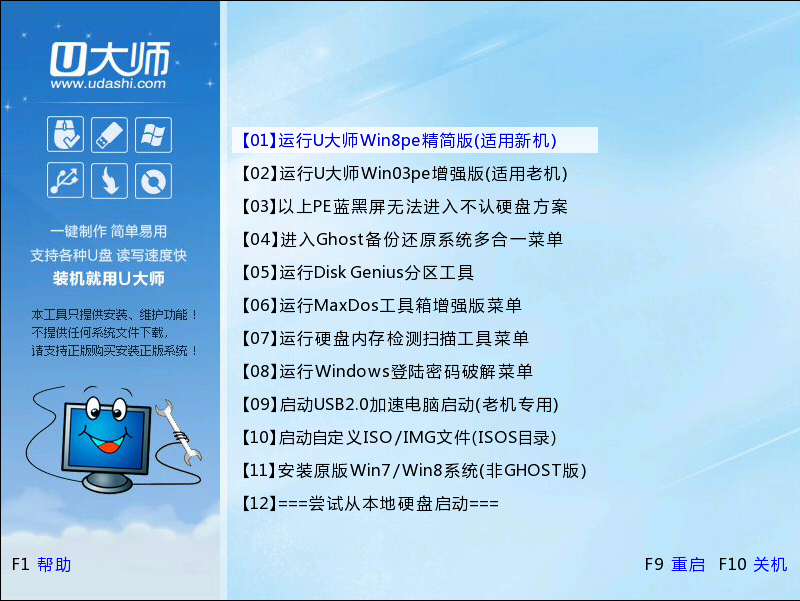
关于东芝电脑u盘启动bios的设置教程的详细操作方法就为大家介绍到这里了,希望上述的内容能够帮助到大家。喜欢的话可以继续关注与支持系统天地哦!小编会给大家带来更多的win10精彩内容。










